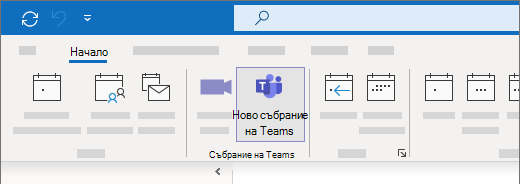Класическата добавка за събрание на Teams ви позволява да планирате събрание на Teams от Outlook. Добавката е налична за класически Outlook за Windows, Mac, уеб и мобилни устройства и трябва да се инсталира автоматично, ако имате Microsoft Teams и Office 2016, Office 2019 или Office 2021 инсталиран на вашия компютър с Windows.
За да намерите добавката Събрание на Teams, отворете Outlook, превключете на изгледа Календар и след това изберете Ново събрание на Teams.
Отстраняване на неизправности (автоматизирани стъпки)
Използвайте класическата добавка за Teams за класическата програма за отстраняване на неизправности в Outlook, за да инсталирате класическата добавка Teams за класическия Outlook.
-
Изберете бутона по-долу, за да стартирате програмата за отстраняване на неизправности.
-
Щракнете върху Отвори , ако получите изскачащ прозорец, показващ, че Този сайт се опитва да отвори Получаване на помощ.
-
Следвайте стъпките в прозореца Получаване на помощ.
Важно:
-
Трябва да сте на Windows 10 или по-нова версия, за да стартирате програмата за отстраняване на неизправности.
-
Трябва да сте на същия компютър с Windows като класическия Outlook, за да стартирате програмата за отстраняване на неизправности.
-
Програмата за отстраняване на неизправности няма да работи с новия Outlook за Windows.
Отстраняване на неизправности (ръчни стъпки)
Ако тези опции не работят, ето две други стъпки, които да опитате. Ако първият не работи, опитайте втория.
-
Излезте от Teams и след това го рестартирайте. (В полето за търсене в лентата на задачите въведете Teams, след което го изберете от резултатите.)
-
Затворете Outlook и след това го рестартирайте. (В полето за търсене в лентата на задачите въведете Outlook, след което го изберете от резултатите.)
Ако все още не виждате добавката, уверете се, че тя не е забранена в Outlook:
-
В Outlook, в раздела Файл изберете Опции.
-
В диалоговия прозорец Опции за Outlook изберете Добавки.
-
Потвърдете, че добавката за събрания на Microsoft Teams за Microsoft Office е посочена в списъка с активни добавки за приложения
-
Ако добавката за събрание на Teams е посочена в списъка Забранени добавки за приложения , под Управление изберете COM добавки, след което изберете Започване....
-
Поставете отметка в квадратчето Добавка за събрание на Microsoft Teams за Microsoft Office .
-
Изберете OK във всички диалогови прозорци и след това затворете Outlook.
-
Рестартирайте Outlook. (В полето за търсене в лентата на задачите въведете Outlook, след което го изберете от резултатите.)
За общи указания как да управлявате добавки, вижте Преглед, управление и инсталиране на добавки в програми на Office.
За допълнителни стъпки за администратори и ИТ специалисти вижте Отстраняване на проблеми с добавката "Събрание на Teams" за Outlook.